[解決済み]錆がクラッシュし続ける問題を修正する方法は?
![[解決済み]錆がクラッシュし続ける問題を修正する方法は? [解決済み]錆がクラッシュし続ける問題を修正する方法は?](https://luckytemplates.com/resources1/images2/image-6970-0408150808350.png)
Rustに直面すると、起動時または読み込み中にクラッシュし続けます。その後、指定された修正に従って、Rushクラッシュの問題を簡単に停止します…
![[解決済み]AmericanTruck Simulatorのエラー:クラッシュ、Steam_Api64.Dllが見つからないなど [解決済み]AmericanTruck Simulatorのエラー:クラッシュ、Steam_Api64.Dllが見つからないなど](/resources1/images2/image-3576-0408151238789.png)
先週のAmericanTruckSimulatorの発売後、多くのゲーマーがこのゲームのプレイ中にさまざまな種類の問題が発生したと報告しました。多くのプレイヤーは、ゲームをプレイできなくしているさまざまな種類のゲームの問題やバグについても不満を漏らしていました。
いくつかの一般的なAmericanTruckSimulatorの問題がクラッシュし、ゲームを開始できないことや、フリーズ/低FPSなどのパフォーマンスの問題、およびWindows10で動作しないAmericanTruckSimulatorの問題が発生しています。
American Truck Simulatorのゲームの問題を修正するには、高度なシステム修復ツールをお勧めします。
このソフトウェアは、Windowsエラーを修正し、マルウェアから保護し、ジャンクをクリーンアップし、PCを最適化して3つの簡単なステップで最大のパフォーマンスを実現するワンストップソリューションです。
AMERICAN TRUCK SIMULATORゲームのプレイ中にエラーが発生した場合でも、心配する必要はありません。この記事では、PC/ラップトップでアメリカントラックシミュレーターゲームをプレイしているときにゲーマーが遭遇したさまざまなエラーをリストアップするために最善を尽くしました。
ただし、先に進む前に、システムにAmericanTruckSimulatorゲームを実行するための最小要件が含まれているかどうかを確認することをお勧めします。
AmericanTruckSimulatorをプレイするためのシステム要件
最小
おすすめされた
American Truck Simulatorのゲームエラーを修正する方法は?
1:AmericanTruckSimulatorの起動時のクラッシュ/黒い画面を修正
起動時にアメリカントラックシミュレーターがクラッシュしたり、ゲームの実行中に黒い画面の問題が発生したりする場合は、すべてのシステムドライバーが更新されていることを確認してください。
ドライバーを更新するには、製造元のWebサイトまたはMicrosoftの公式Webサイトにアクセスして、最新のドライバーの更新を確認してください。
または、 Driver Easyを実行して、ドライバーを自動的に更新することもできます
2:American Truck Simulator PC/APPCRASHのDLL欠落エラー修正を修正
DLLエラーを手動で修正することは非常に困難です。手動の方法では、最初に、不足しているDLLファイルをダウンロードし、ゲームのルートディレクトリにある不足しているDLLファイルを貼り付ける必要があります。ただし、DLL修復ツールを使用すると、このタスクを簡単に実行できます。
そのため、以下のタブからDLLファイルフィクサーをダウンロードしてインストールしてください。このアプリは自動的にシステムをスキャンし、DLLファイルに関連するすべてのタイプの問題を修正します。また、破損または破損したDLLファイルを修復することができます。
これらの問題を修正した後、AMERICANTRUCKSIMULATORを完璧でエラーのないものにするためにいくつかの解決策を適用します。これを達成するために、私たちはいくつかのプロのトリックの助けを借ります。次のトリックを1つずつ適用します。
3:AmericanTruckSimulatorのFPSドロップとラグの問題を修正
PC用
Right-click on your desktop > Nvidia Control Panel > Manage 3D Settings> Global Settings
Right-click on desktop icon -> Screen resolution -> Advanced -> Monitor Tab
ラップトップの場合
上記の手順が、American TruckSimulatorFPSとラグの問題の修正に役立つことを願っています。手動の手順を実行できない場合は、Game Boosterを使用して、低FPSとゲーム体験を向上させることができます。
エラーなしでアメリカントラックシミュレーターをプレイ
#1:DEPからゲームファイルを削除する
データ実行防止またはDEPは、実際にはPC /ラップトップを悪意のある脅威やその他のセキュリティ問題から防ぐ機能ですが、 AMERICANTRUCKSIMULATORのような本物のゲームの実行を防ぐこともあります。したがって、この状況を回避するには、次の手順に従う必要があります。
[このPC]アイコンを右クリックして、そのプロパティ->[システムの詳細設定] ->[詳細設定]- > [設定] ->[データ実行防止]タブに移動し、[選択したものを除くすべてのプログラムとサービスに対してDEPをオンにする]を選択します。
次に、[追加]をクリックします。その後、以下の場所にあるすべての実行可能ファイルを見つけます。
C:\programs files (X86)\Steam\SteamApps\Common\American Truck Simulator
最後に[ OK ]をクリックします。
#2:プロセスの優先度を高く設定する
最適なパフォーマンスを得るには、 Nvidiaコントロールパネルの設定を上げる必要があります。
デスクトップを右クリックして[ Nvidiaコントロールパネル]オプションを選択し、[3D設定の管理]- >[グローバル設定] ->[事前レンダリングされたフレームを1に設定]をクリックします。
すべての設定を保存して、ウィンドウを終了します。
#3:電源管理設定を変更する
デスクトップを右クリックして[ Nvidiaコントロールパネル]オプションを選択し、 [3D設定の管理]をクリックして、電力管理モードとして最大のパフォーマンスを優先することを選択します
設定を保存します。
#4:ゲーム構成を消去する
ステップ1:デスクトップにあるユーザーのライブラリフォルダーをクリックして、以下のパスを開きます。
…\Documents\American Truck Simulator
ステップ2:ここでは、 config.cfgという名前のファイルを削除する必要があります
結論
つまり、これらはAmericanTruckSimulatorのプレイ中に発生するエラーでした。
ここに、エラーとその完全な解決策をリストしました。問題に合った手順を1つずつ実行し、問題を取り除きます。
PC / Windowsのエラーや問題が原因で、ゲームのプレイ中に問題が発生する場合があります。そのような問題を修正するには、PC修復ツールを実行します。このツールは、すべてのエラーを自動的に検出して修正します。
エラーやクラッシュの問題が発生することなく、このゲームを楽しんでいることを願っています。
信頼できるソースからファイルを復元することで、steam_api64.dll が見つからない問題を解決することもできます。これを行うには、 DLL?files.com クライアントを使用できます 。
DLL-files.com クライアントは、ワンクリックで DLL エラーを修正します。自分のコンピュータでどのようなシステムが実行されているかを知る必要はなく、間違ったファイルをダウンロードすることを心配する必要もありません。DLL-files.com がすべてを処理します。
DLL-files.com クライアントを使用するには:

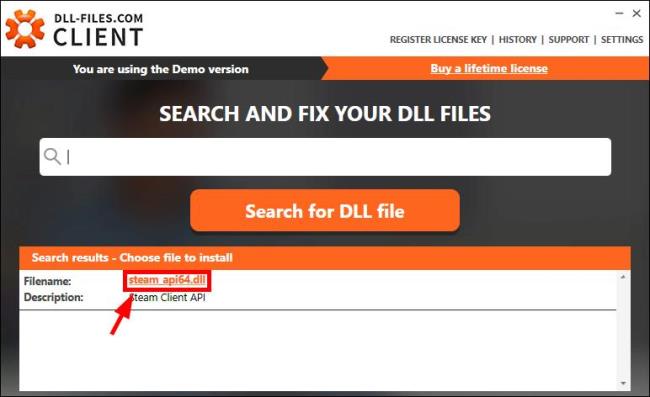
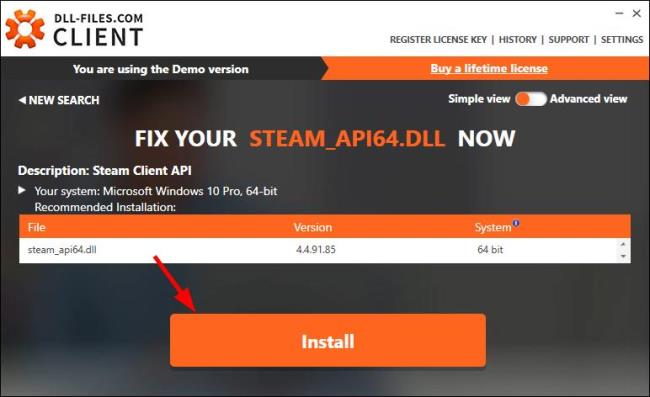
これで dll ファイルが見つからない問題が解決したかどうかを確認してください。
Rustに直面すると、起動時または読み込み中にクラッシュし続けます。その後、指定された修正に従って、Rushクラッシュの問題を簡単に停止します…
Intel Wireless AC 9560 コード 10 の修正方法について詳しく解説します。Wi-Fi および Bluetooth デバイスでのエラーを解決するためのステップバイステップガイドです。
Windows 10および11での不明なソフトウェア例外(0xe0434352)エラーを修正するための可能な解決策を見つけてください。
Steamのファイル権限がないエラーにお困りですか?これらの8つの簡単な方法で、Steamエラーを修正し、PCでゲームを楽しんでください。
PC での作業中に Windows 10 が自動的に最小化される問題の解決策を探しているなら、この記事ではその方法を詳しく説明します。
ブロックされることを心配せずに学生が学校で最もよくプレイするゲーム トップ 10。オンラインゲームの利点とおすすめを詳しく解説します。
Wordwallは、教師が教室のアクティビティを簡単に作成できるプラットフォームです。インタラクティブな体験で学習をサポートします。
この記事では、ntoskrnl.exeの高いCPU使用率を解決するための簡単な方法を紹介します。
VACを修正するための解決策を探していると、CSでのゲームセッションエラーを確認できませんでした:GO?次に、与えられた修正に従います
簡単に取り除くために、ソリューションを1つずつ実行し、Windows 10、8.1、8、および7のINTERNAL_POWER_ERRORブルースクリーンエラー(0x000000A0)を修正します。


![[フルガイド]Steamのファイル権限の欠落エラーを修正する方法は? [フルガイド]Steamのファイル権限の欠落エラーを修正する方法は?](https://luckytemplates.com/resources1/images2/image-1234-0408150850088.png)



![[解決済み]Ntoskrnl.Exe高CPU使用率Windows10 [解決済み]Ntoskrnl.Exe高CPU使用率Windows10](https://luckytemplates.com/resources1/images2/image-5920-0408150513635.png)

